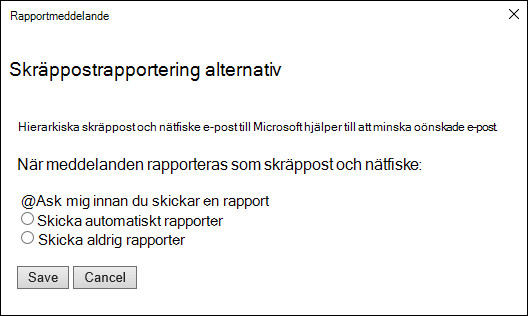Tillägget Rapportmeddelande fungerar med Outlook så att du kan rapportera misstänkta meddelanden till Microsoft och hantera hur dinaMicrosoft 365 e-postkonton behandlar dessa meddelanden.
Meddelanden somMicrosoft 365 e-postkontot markerar som skräppost flyttas automatiskt till mappen Skräppost Email. Skräppostavs spammare och nätfiskeförsök utvecklas dock kontinuerligt. Om du får ett skräppostmeddelande i inkorgen kan du använda tillägget Rapportmeddelande för att skicka meddelandet till Microsoft för att hjälpa oss att förbättra våra skräppostfilter. Om du hittar ett e-postmeddelande i mappen Skräppost Email som inte är skräppost kan du använda tillägget Rapportmeddelande för att markera det som ett legitimt e-postmeddelande, flytta meddelandet till Inkorgen och rapportera falska positiva identifieringar för att hjälpa Microsoft att förbättra våra skräppostfilter.
Rapportera ett meddelande
Om du väljer knappen Rapportera meddelande i menyfliksområdet visas flera olika alternativ.
-
Skräppost
-
Nätfiske
-
Inte skräppost
-
Alternativ
-
Hjälp
Om du väljer Skräppost, Nätfiske eller Inte skräppost kan du skicka en kopia av meddelandet till Microsoft tillsammans med din klassificering av meddelandet. Det här är valfritt. Om du vill inaktivera alternativet att skicka en kopia av meddelandet till Microsoft väljer du Alternativ och följer sedan anvisningarna nedan.
Vad är skräppost?
Skräppostmeddelanden kallas vanligtvis skräppost. Det här är meddelanden som du inte vill ta emot som kan vara reklamprodukter som du inte använder eller tycker är stötande. Om du väljer alternativet Skräppost kan en kopia av meddelandet skickas till Microsoft för att uppdatera våra skräppostfilter, och meddelandet flyttas från Inkorgen till mappen Skräppost Email.
Vad är nätfiske?
Nätfiske är att lura dig att avslöja personlig information, till exempel bankkontonummer och lösenord. Nätfiskemeddelanden ser ofta legitima ut, men har bedrägliga länkar som faktiskt öppnar falska webbplatser. Om du väljer Nätfiske kan en kopia av meddelandet skickas till Microsoft för att uppdatera våra filter, och meddelandet flyttas från Inkorgen till mappen Skräppost Email.
Vad är ett legitimt e-postmeddelande?
Om du känner avsändaren och du förväntar dig meddelandet, eller om du får ett meddelande som felaktigt har markerats som skräppost, kan du använda tillägget Rapportmeddelande för att markera meddelandet som Inte skräppost. Då flyttas meddelandet från mappen Skräppost Email tillbaka till Inkorgen.
Lägg till tillägget Rapportmeddelande
Du kan lägga till tillägget Rapportmeddelande från Outlook-tilläggsarkivet:
-
Välj hämta tillägg eller Alla appar på fliken Start i menyfliksområdet i Outlook.
-
För Hämta tillägg bläddrar du till tillägget Rapportmeddelande , markerar det och väljer sedan Lägg till för att installera det.
-
För Alla appar väljer du Lägg till appar, bläddrar till tillägget Rapportmeddelande , markerar det och väljer sedan Lägg till för att installera det.
Tilläggsalternativ för rapportmeddelande
Om du väljer Alternativ från knappen Rapportera meddelande kan du välja om meddelanden ska skickas automatiskt till Microsoft när de rapporteras som skräppost- eller nätfiskeförsök.
Ändra alternativen för Rapportmeddelande
-
Välj Alternativ från knappen Rapportmeddelande i menyfliksområdet.
-
Välj något av följande alternativ:
-
Skicka alltid en kopia av meddelandet till Microsoft
-
Skicka aldrig en kopia av meddelandet till Microsoft
-
Fråga innan du skickar en kopia av meddelandet till Microsoft
-
-
När du har gjort ditt val väljer du Spara. Följande meddelande visas i informationsfältet i meddelandehuvudet som bekräftar att ändringarna har sparats.
Meddelanden:
-
Inställningarna för alternativ cachelagrats med meddelandet, så för att kunna se den uppdaterade inställningen måste du först välja ett nytt meddelande.
-
Om din version av Outlook inte stöder inställningen Alternativ visas ett meddelande som uppmanar dig att https://aka.ms/ReportMessageOptions.
Ta bort tillägget Rapportmeddelande
Du kan ta bort tillägget Rapportmeddelande från Outlook-tilläggsarkivet:
-
Välj hämta tillägg eller Alla appar på fliken Start i menyfliksområdet i Outlook.
-
För Hämta tillägg bläddrar du till tillägget Rapportmeddelande , markerar det och väljer sedan Ta bort för att avinstallera det.
-
För Alla appar väljer du Lägg till appar, högerklickar på (eller trycker länge på) tillägget Rapportmeddelande och väljer Avinstallera för att ta bort det.
Din feedback är viktig för oss
Vi vill gärna veta vad du tycker om tillägget Rapportmeddelande. Välj Ja eller Nej längst ned på sidan för att meddela oss om tillägget Rapportmeddelande var användbart och lämna en kommentar om vad du gillade och hur vi kan förbättra.